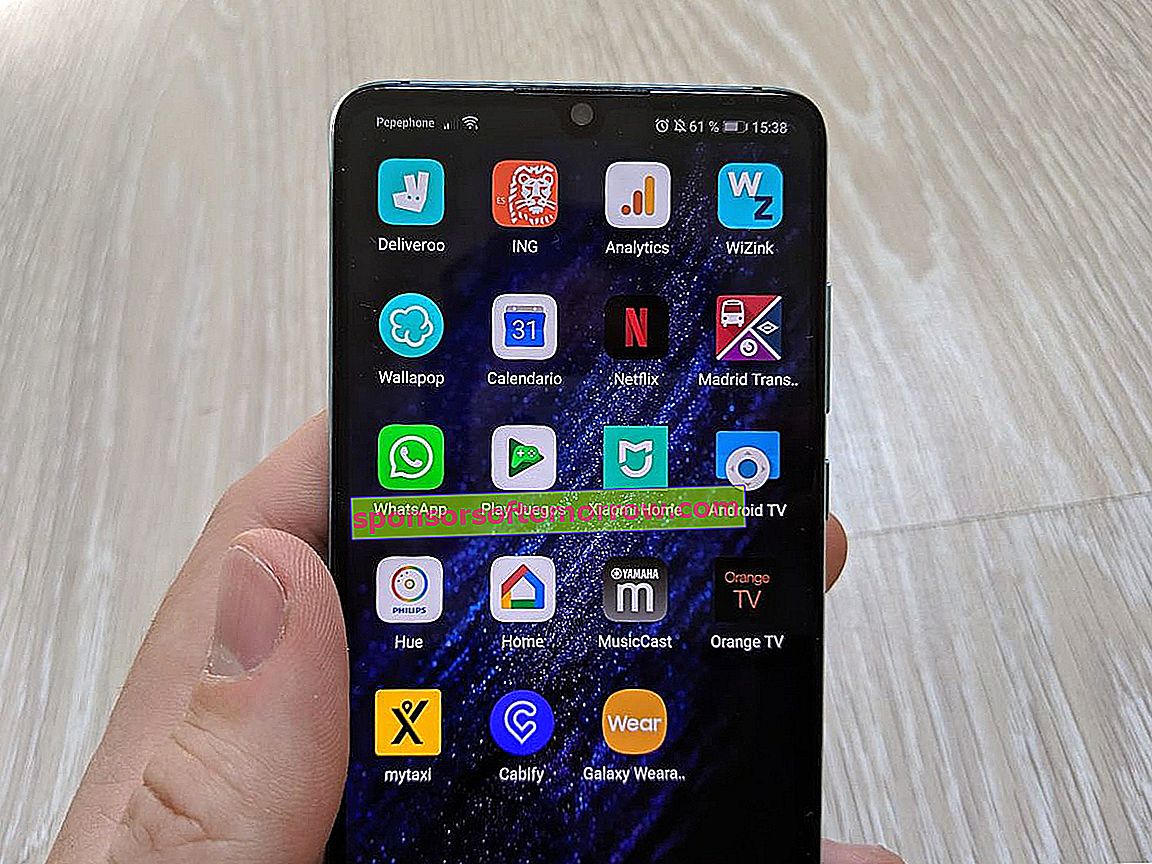
Помимо всех новостей о Huawei в последнее время, компания потрясла рынок Android, выпустив серию устройств с очень высоким соотношением цены и качества. Huawei P30 - хороший тому пример. Устройство, которое не имеет яркости 50-кратного увеличения Huawei P30 Pro, но имеет большинство основных функций своего старшего брата. И, кроме того, за счет улучшений программного обеспечения и функций, внесенных китайской компанией. Один из самых интересных - это запись экрана мобильного телефона в исходном виде , без необходимости установки внешних приложений. Мы расскажем вам о различных способах начать запись экрана Huawei P30.
Запишите экран Huawei P30 костяшками пальцев
Это самый простой и прямой способ записывать все, что происходит на экране вашего мобильного телефона. Вам просто нужно дважды ударить по панели двумя костяшками пальцев одновременно . В первый раз, когда вы сделаете это, вы увидите предупреждение о том, что содержимое мобильного телефона будет сохранено. Затем каждый раз, когда вы нажимаете на нее, экран P30 мгновенно начинает запись. В левом верхнем углу вы увидите счетчик с минутами и секундами, в которые записывался контент, и значок микрофона. Если вы нажмете на этот значок, вы сможете отключить звук окружающей среды, записанный через него.
Чтобы остановить запись, просто нажмите один раз на счетчике. Полученное видео сохраняются в галерее мобильного . Вы можете найти его в папке All Photos. Если вы откроете его, просто нажмите кнопку «Поделиться» внизу, чтобы отправить его контакту (например, если вы хотите научить их, как активировать определенную функцию).
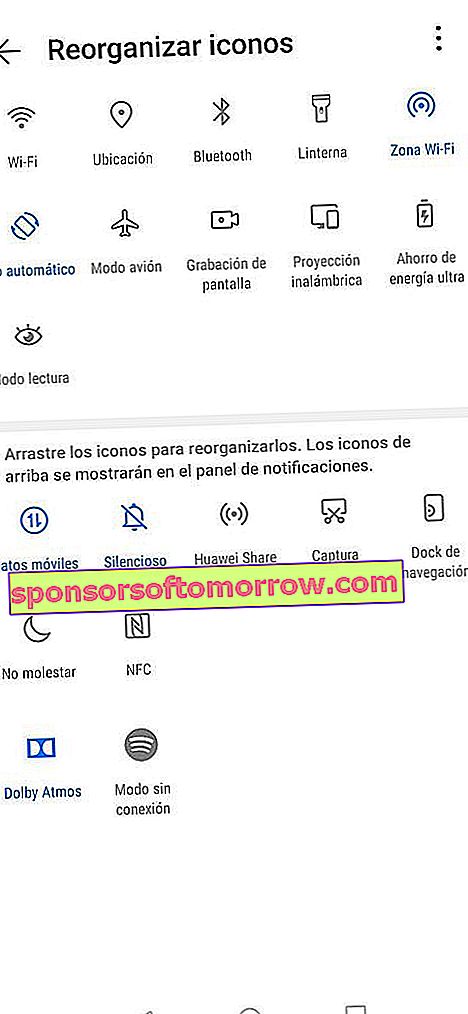
Панель для организации значков на Huawei P30
Запишите экран Huawei P30 из панели уведомлений
Существует еще один довольно быстрый способ записи экрана мобильного устройства, хотя для его работы требуется промежуточный этап. Мы говорили о возможности использования значка записи экрана . По умолчанию этот значок не находится среди значков, которые отображаются при опускании панели уведомлений. Чтобы сделать его доступным, вы должны открыть панель и выбрать опцию с помощью пера в правом верхнем углу. Здесь вы можете переставить значки. Экранная запись - это то, что нас интересует, и она должна быть в первой десятке (в первой пятерке, если вы не хотите открывать панель полностью вниз, чтобы она появилась).